Die Aufrechterhaltung einer schnellen Upload- und Download-Geschwindigkeit sorgt dafür, dass Arbeit, E-Mails, Spiele und Videos reibungslos abgespielt werden. Es ist also ziemlich wichtig, das im Auge zu behalten, was Sie mit einem Mac-Netzwerkmonitor tun können.
Es gibt nicht viele Tools, die Ihnen dabei helfen können. Tief im Terminal vergraben ist der Befehl net stat, obwohl dies nicht ideal ist, da es Sie mit Daten überladen kann. Wenn Sie etwas einfacheres zum Verwalten und Überwachen der Netzwerkgeschwindigkeit und -bandbreite wünschen, stehen Ihnen einige Optionen zur Verfügung, die wir im Folgenden skizzieren.
Wie überwacht man die Netzwerkbandbreite?
#1:Verwenden Sie den Aktivitätsmonitor
Der in macOS integrierte Aktivitätsmonitor gibt Ihnen einen groben Überblick darüber, welche Apps Ihre Netzwerkverbindung verwenden, zusammen mit der Upload- und Download-Geschwindigkeit.
- Gehen Sie zu Anwendungen> Dienstprogramme.
- Oder geben Sie Activity Monitor in die Spotlight-Suche ein oder fragen Sie Siri.
- Der Aktivitätsmonitor befindet sich in den Dienstprogrammen und zeigt neben anderen nützlichen Überwachungsprozessen die CPU-, Akku- und Netzwerkauslastung an.
- Gehen Sie nun zum Netzwerk-Tab.
- Dies zeigt verschiedene Apps und Prozesse und deren Auswirkungen auf die Netzwerkbandbreite.
- Klicken Sie auf Gesendete Bytes und ordnen Sie sie von der höchsten zur niedrigsten, um zu sehen, welche Apps mehr Bandbreite verbrauchen als andere.
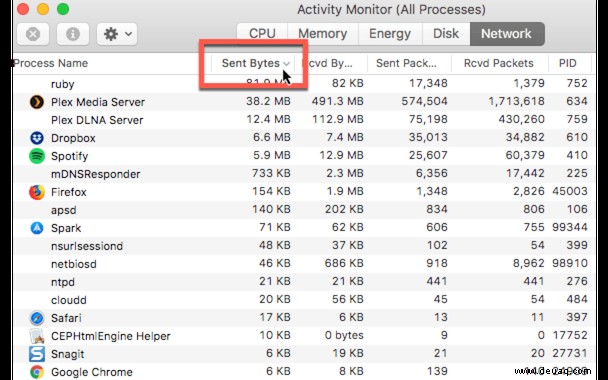
- Andere Spalten zeigen die Anzahl der Daten, die Apps empfangen.
- Um die derzeit verwendete Bandbreite zu reduzieren, gehen Sie zu den Apps, die die meisten verfügbaren Netzwerkdaten absorbieren, und schließen Sie sie, wenn sie nicht verwendet werden (möglicherweise haben Sie Apps geöffnet gelassen, die mehr Daten verbrauchen, als Ihnen bewusst ist ).
👉Tipp :Sie können die Netzwerkaktivität direkt im Dock überwachen, ohne zur Aktivitätsanzeige zu gehen. Um dies zu aktivieren, gehen Sie zu Activity Monitor> Ansicht> Dock-Symbol> Netzwerknutzung anzeigen.
Eine andere Möglichkeit, insbesondere wenn Sie eine proaktivere Überwachung bevorzugen, ist die Verwendung einer beliebten Mac-Wartungs-App, CleanMyMac X. Es gibt eine kostenlose Version, die Sie verwenden können.
#2:Überprüfen Sie Ihre tatsächliche Internetgeschwindigkeit mit CleanMyMac
Die kostenlose Version von CleanMyMac X (hier herunterladen) ist zwar kein Allheilmittel, kann aber dennoch viele Probleme lösen. Dazu gehört, Ihren Mac schneller laufen zu lassen, die Netzwerkbandbreite zu überwachen und Ihre Online- und In-App-Benutzererfahrung zu verbessern.
Die Funktion, die ich ständig verwende, ist der CleanMyMac X Menu Monitor. Es befindet sich in der Statusleiste meines Mac.
Es gibt einen Abschnitt namens „Netzwerk“, in dem Sie Ihre Internetgeschwindigkeit testen können. Jetzt finden Sie heraus, ob Ihr Internetanbieter Ihnen die Wahrheit sagt.
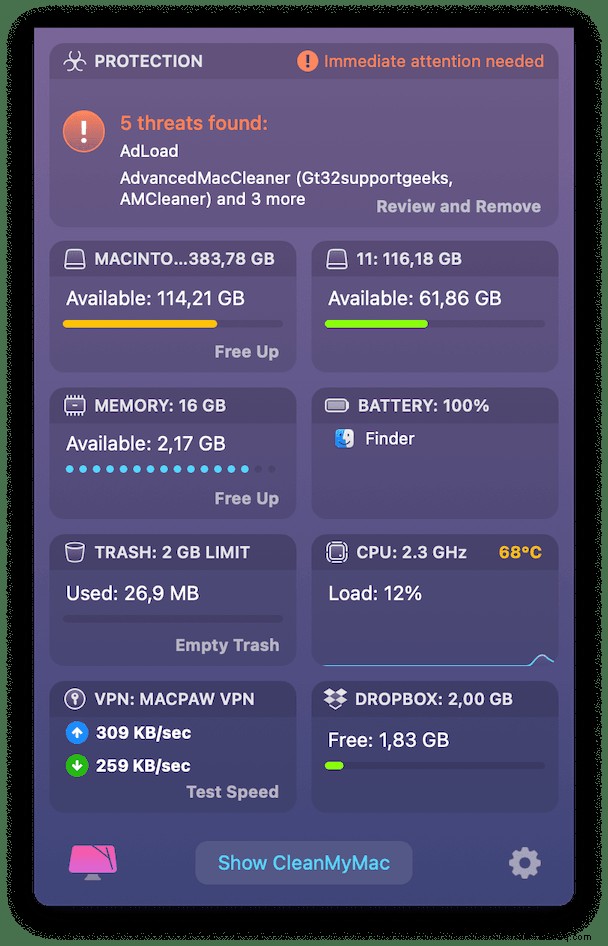
Laden Sie CleanMyMac X Free Edition hier herunter.
Klicken Sie nach der Installation der App auf das iMac-Symbol in der Statusleiste, um das Menü zu starten. Diese Funktion, der Internet-Geschwindigkeitstest, ist absolut kostenlos.
So kann CleanMyMac X die Internetgeschwindigkeit verbessern:
- Beginnen Sie mit der Datenschutzfunktion:Verwenden Sie diese, um Caches zu löschen, alte Internetdaten zu löschen und ungenutzte Wi-Fi-Verbindungen und andere Einstellungen zu löschen, die Ihren Mac verlangsamen;
- Führen Sie als Nächstes Wartungsskripte mit dieser App aus (eine weitere praktische Funktion), damit Ihre Systeme und Browser schneller arbeiten.
- Eine weitere Funktion, die es wert ist, verwendet zu werden, wenn die Internetgeschwindigkeit noch beschleunigt werden muss, ist zu überprüfen, welcher Systemmüll und andere Unordnung Ihren Mac verlangsamt.
- Führen Sie einen Smart Scan durch, um alles zu löschen, was Rechenleistung beansprucht. Möglicherweise stellen Sie fest, dass die Netzwerkverbindung Ihres Mac danach viel besser ist.
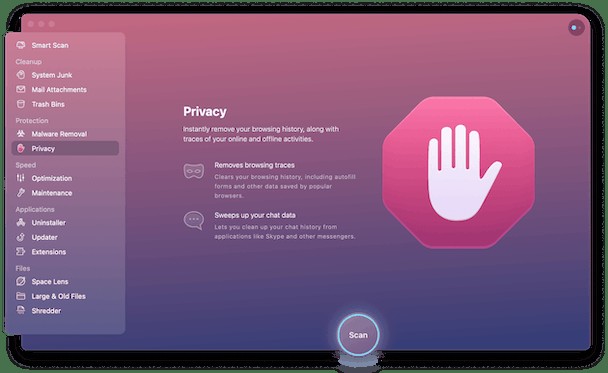
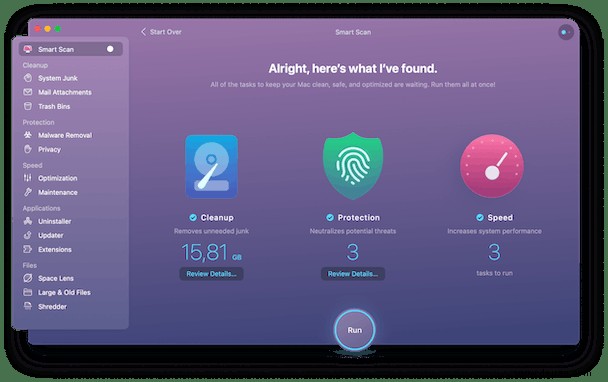
CleanMyMac X ist einen Besuch wert. Es ist eine leistungsstarke Mac-Support- und Verbesserungs-App, die Ihren Mac so gut wie neu zum Laufen bringt, hoffentlich mit einer schnelleren, reibungsloseren Internetverbindung.